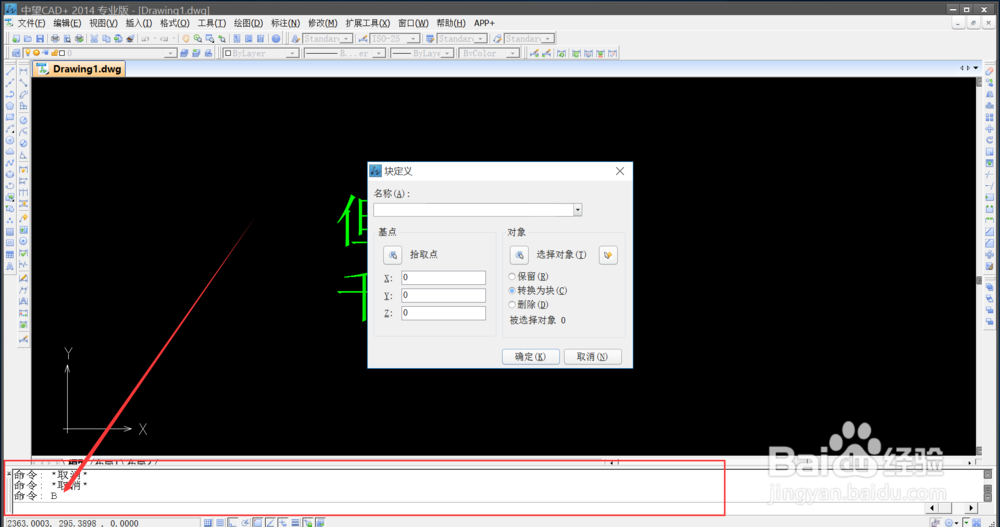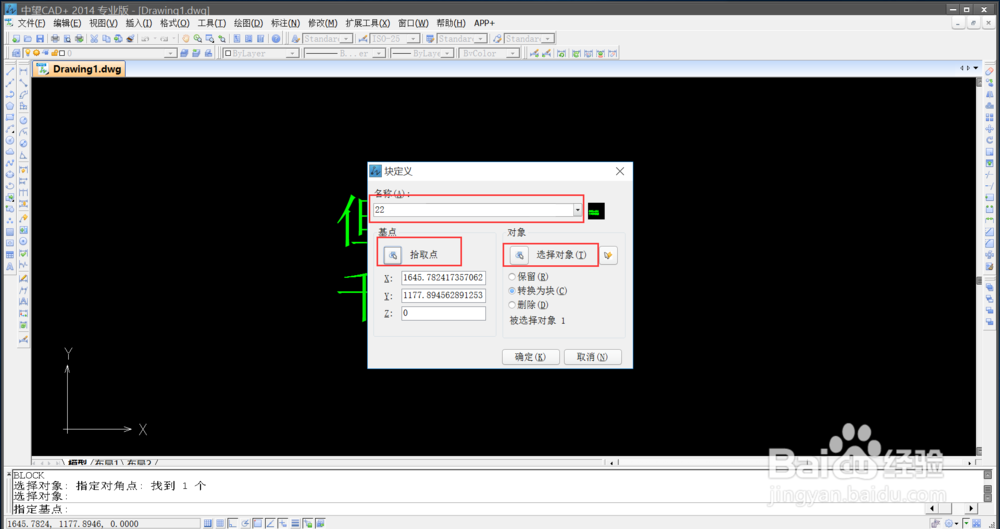中望CAD怎么创建块
1、第一步,如图所示,例如将“但愿人长久,千里共婵娟”创建成块,类似这样的如何进行创建块,有两个方法可以使用。
2、第二步,如图所示,单击红色方框内的“绘图”,出现下拉菜单,找到“块”,然后会出现一个子菜单,找到“创建”,然后单击创建,这样就开始创建块了。
3、第三步,如图所示,在“1”的位置定义块的名称,在这里创建一个比较好记得名字,这样在你需要插入块的时候就很容易曜廨枳簸找到了,在“2”的位置选择创建块的对象,就是”但愿人长久,千里共婵娟“,在”3“的位置选择一个点,就是一个基点,尽量靠近你选择的对象,找到一个合适的位置。然后单击”确定“就可以了。
4、第四步,如图所示,使用快捷键创建块,输入“B”(B为创建块的快捷命令)。然后“回车Enter键",这时就会出现创建块的命令窗口。
5、第五步,如图所示,和上面的方法一样,首先定义块的名称,然后选择对象,最后选择一个基点。
6、第六步,如图所示,单击刚才选择的对象,这时就会出现图中红色方框内的蓝色标志,这个就是刚才选择的基点,这也说明刚才创建的块已经创建成功了。
声明:本网站引用、摘录或转载内容仅供网站访问者交流或参考,不代表本站立场,如存在版权或非法内容,请联系站长删除,联系邮箱:site.kefu@qq.com。
阅读量:24
阅读量:62
阅读量:45
阅读量:62
阅读量:89